こんな見習いにオススメ
 デック
デック前回は、何かを習慣化したいならStreaksってアプリがオススメって話をしました。


デザインがわかりやすく設計されているし、プリセットが豊富なので、その日からすぐに習慣を始められる点がとても気に入っています。
遊び心的に色を変えたり、アイコンをどれにしようか悩むのもStreaksならではの楽しさの1つ。
今日は、Streaksがどれだけ便利なのか紹介していきま〜す!
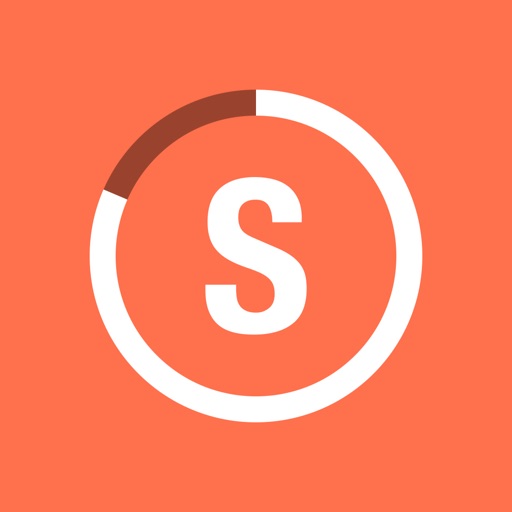
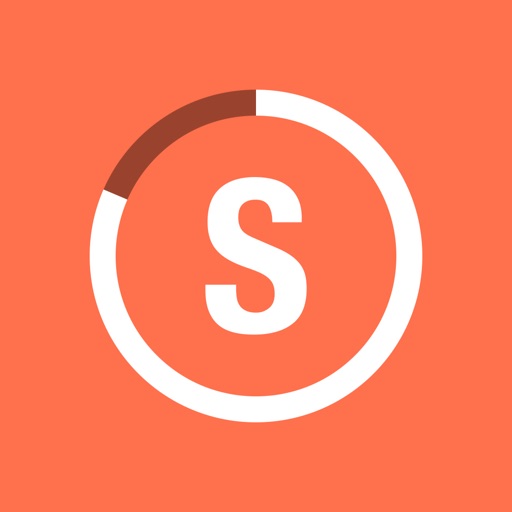
Straksの豊富なプリセットを使ってみよう!
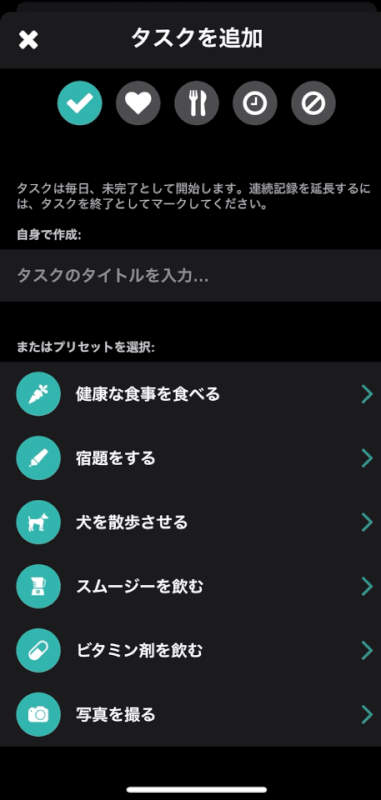
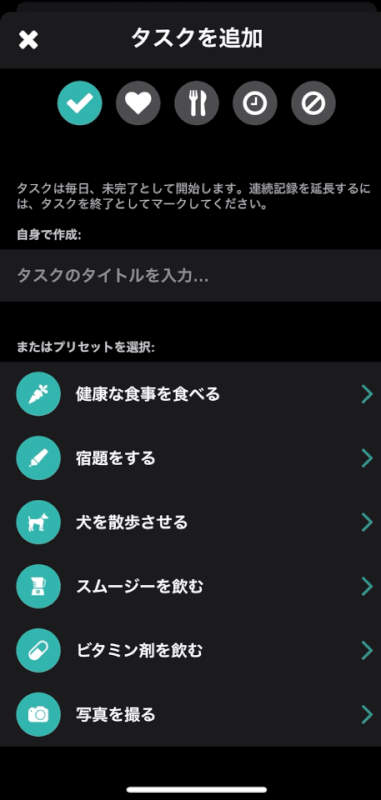
Streaksでは、習慣にしたいことを『タスク』って呼んでるんだけど、どうやってタスクを作ろうか悩まず、プリセットを使うだけで大丈夫です。
やることは、
- タスクの名前を付ける
- アイコンを選ぶ
- 時間が絡むタスクの時間を指定する
本当にこれだけです(笑)
タップすることで完了とするタスク、健康を管理・記録するタスク(後述するヘルスケアアプリと連携可能)、設定した時間が経つと完了するタスクに分類されます。
時間が絡むタスクは、タスクのアイコン右下に再生ボタン(▶︎)が表示されるから、ボタンを押すとタイマーのようにカウントダウンが始まるよ。


ネガティブタスクなんてものまで設定できる
ちょっとユニークな設定に、『ネガティブタスク』があるんだ!これは◯◯をやらないっていう、やらないことを習慣にしたい場合に選ぶタスクだね。
例えば、プリセットにあるように禁煙とか、ぼくなら寝る前にYouTubeを見ないとか。
習慣って一言で言っても、新しく何かを始めるっていうポジティブなものだけじゃなくて、意外とネガティブタスクを重視している人は多いんじゃないかな。
最近では在宅勤務が増えているから、座りっぱなし、運動不足、偏った食事、睡眠不足といった健康に関係する悪習慣は、意識して改善していきたいよね!
いきなり悪習慣を改善しようと思うと続かないかもしれないから、小さな良い習慣をStreaksで設定してみるといいと思います。
ヘルスケアアプリと連携
iPhoneユーザーにはなじみの深い、ヘルスケアアプリとStreaksのタスクを連携できるんだ!例えば、ウォーキングを習慣にしようと思って、Streaksに設定するでしょ?
連携のやり方は、タスクを作成するとヘルスケアと連携するか確認の画面になるから、連携するカテゴリのスイッチをオンにして、画面右上の『許可』を押してね。
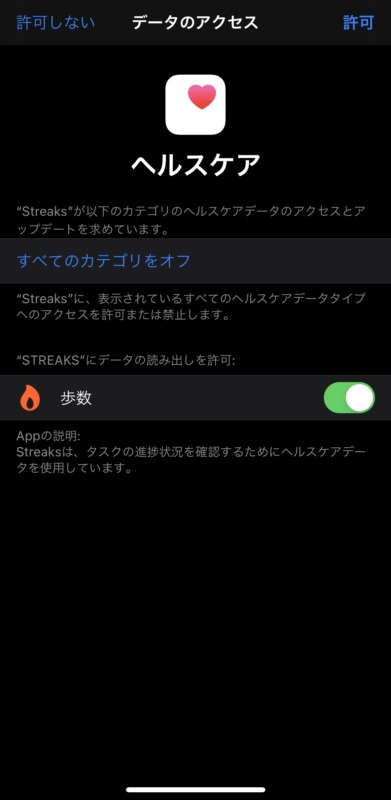
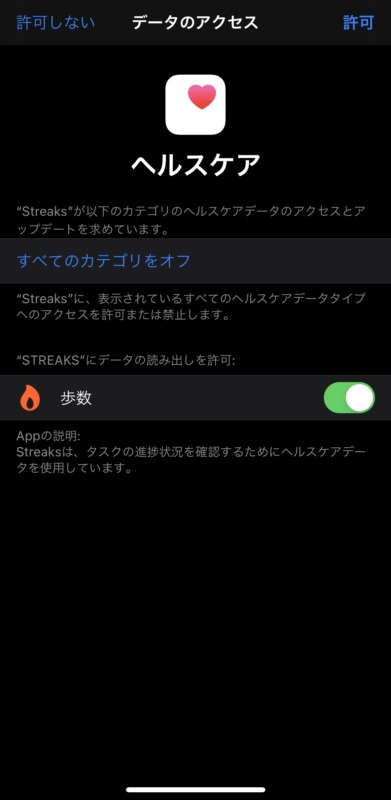
もし間違えて『許可しない』を選択した場合は、ヘルスケアアプリか設定アプリ(歯車マーク)> ヘルスケア > データアクセスとデバイス > Streaksで連携できるから安心してください!
実際に歩くと歩数がカウントされて、設定した歩数に達するとタスク完了になるよ。
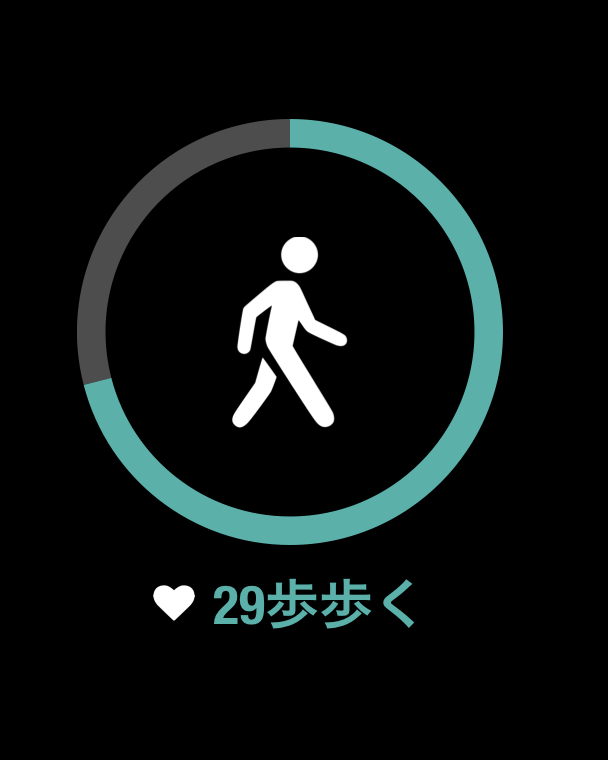
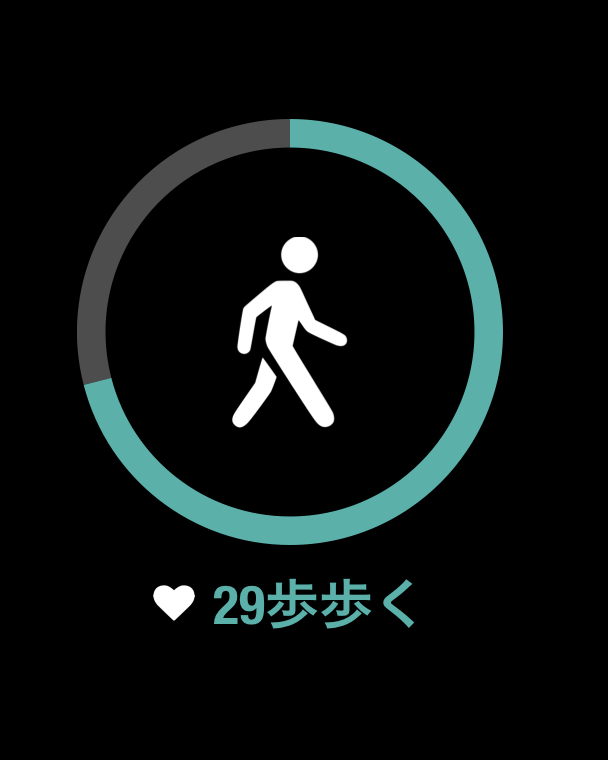
アイコン周りの円で進捗状況を確認できる
Streaksの記録がモチベーションアップに繋がる!









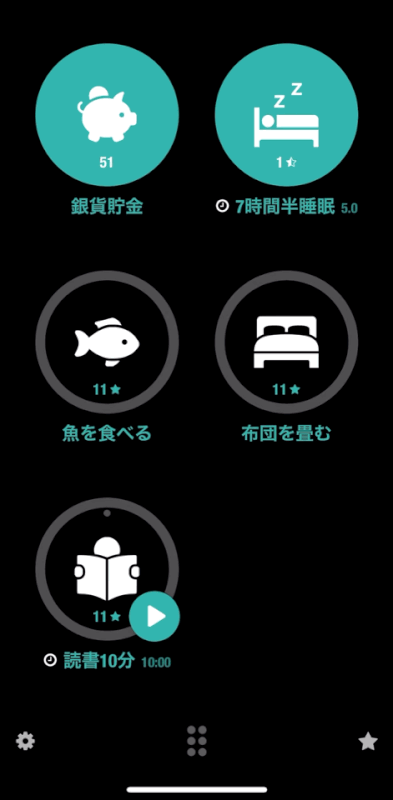
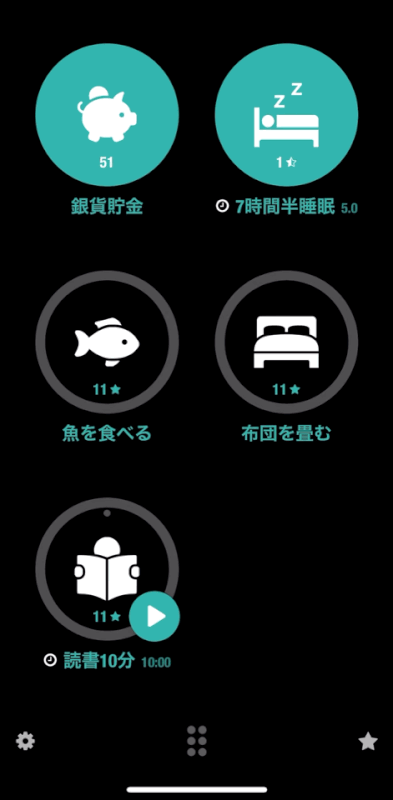
画面右下の★マークから確認できる
ウィジェットで記録状況が確認できる
わざわざアプリを開かなくても、ウィジェットやApple Watchのコンプリケーションから記録をつけたか確認できるんだね。
ウィジェットはいくつか種類があるので、好みで選んで使ってみてね!
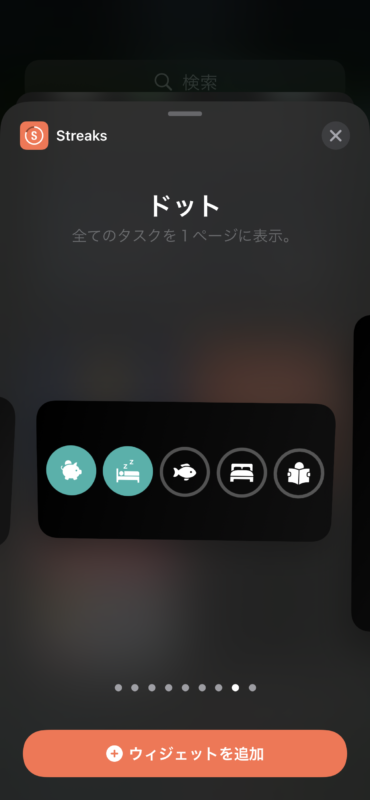
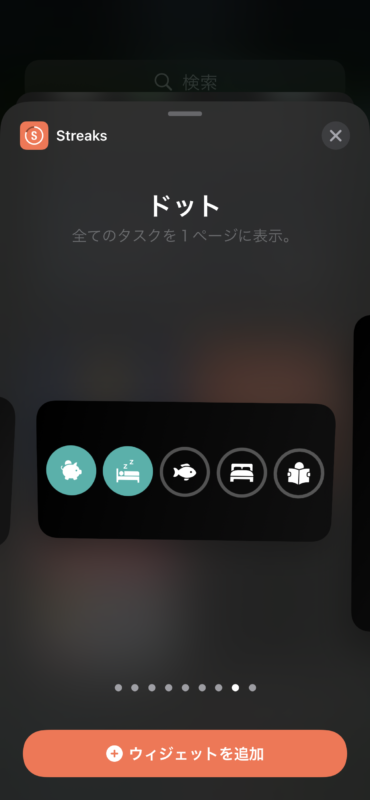


勉強を習慣にしたいなら、ポモドーロを活用
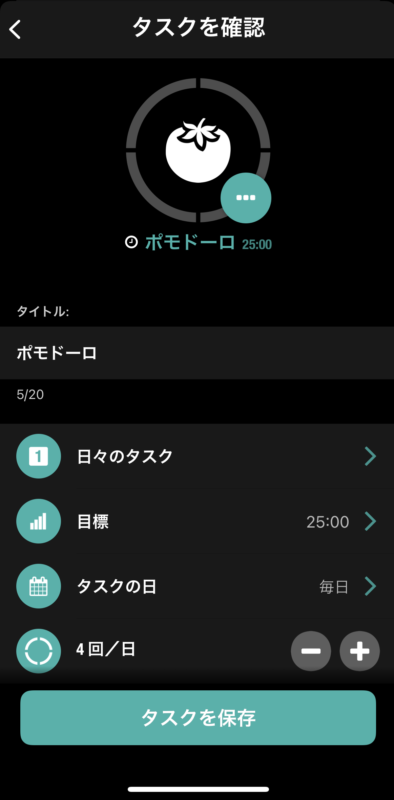
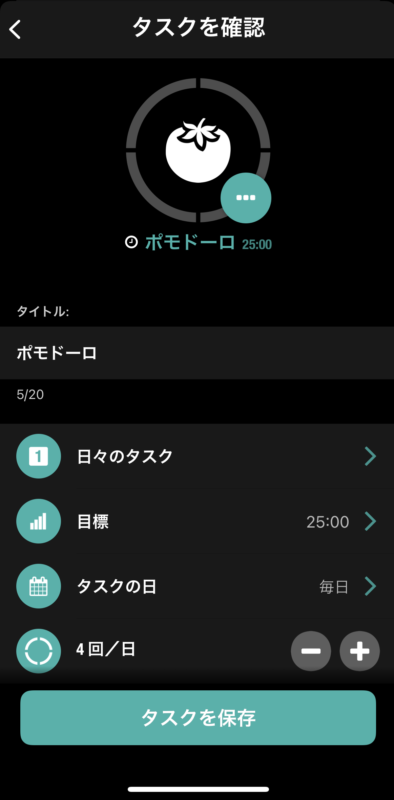
ポモドーロ・テクニックっていう、25分勉強したら5分休むっていう生産性向上の管理術があるんだけど、それも最初からプリセットとしてStreaksには用意されています。
さっき紹介した時間が絡むタスクと同じだね!再生ボタン(▶︎)を押すとカウントダウンが始まるんだ。
長時間勉強したくても、なかなか集中力を保つのって難しいでしょ?っていうか無理に近い。
小休憩を挟むことでリフレッシュした方が、結果的に見て長く集中できると思うから、ぜひポモドーロで勉強をしてみて!
もちろん、これもタスクとして連続記録や、いつ達成したか、または達成できなかったか記録されるから、自分の勉強習慣を振り返るのに最適だよ!
25分経つとまた再生ボタンが押せるようになるから、押すと自動的に5分のカウントダウンが始まります。
ちなみに、時間は自分で好きなように設定できるからね!
ポモドーロ・テクニック(英: Pomodoro Technique、ポモドーロ法)とは、時間管理術のひとつ。 1980年代にイタリア人のフランチェスコ・シリロによって考案された。
このテクニックではタイマーを使用し、一般的には25分の作業と短い休息で作業時間と休息時間を分割する。 1セットを「ポモドーロ」と呼ぶ。これは、イタリア語で「トマト」を意味する言葉で、シリロが大学生時代にトマト型のキッチンタイマーを使用していたことにちなむ。
- 達成しようとするタスクを選ぶ
- キッチンタイマーで25分を設定する
- タイマーが鳴るまでタスクに集中する
- 少し休憩する(5分程度)
- ステップ2~4を4回繰り返したら、少し長めに休憩する(15分~30分)
ポモドーロの途中で急用が入りタスクが中断された場合は、そのポモドーロは終了とみなし、はじめから新しいポモドーロを開始する。
Wikipediaより引用
Streaksのバックアップ方法









iCloudで同期する方法は、Streaksの設定からオンにするだけよ。同期というぐらいだから、他のデバイスでも達成状況が反映されるわ。
同期はここが注意!
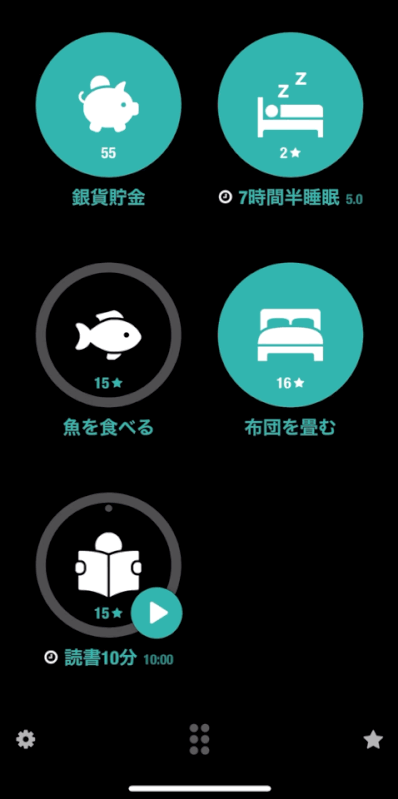
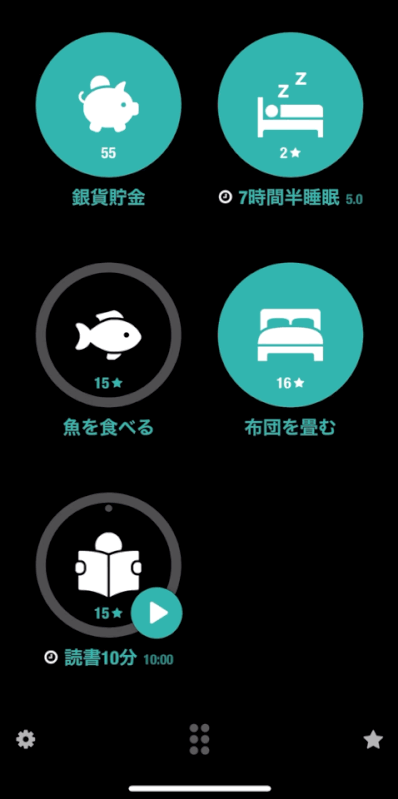
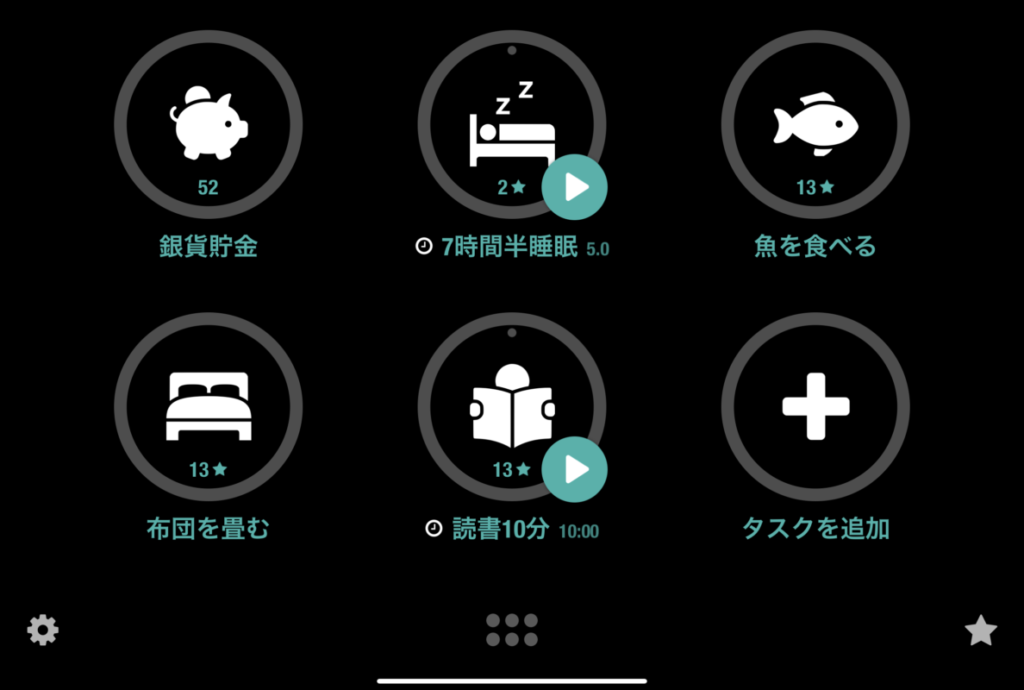
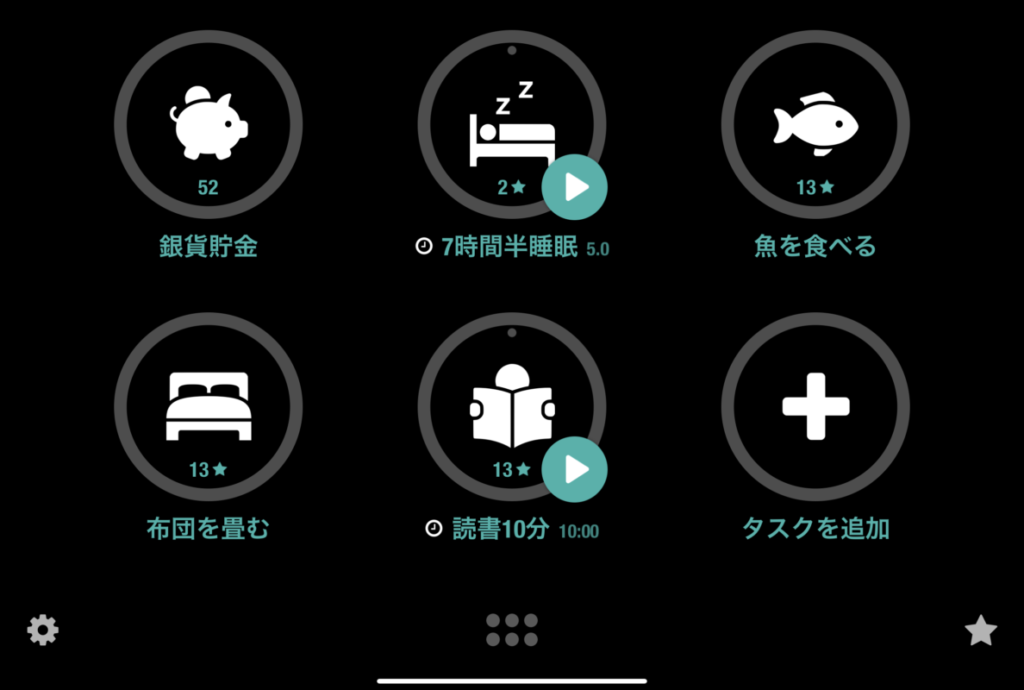
画像はiCloud同期設定(左)とiPadで同期されている様子(右)
まとめ
復習メモ
習慣にしていく道のりは、決して楽なことじゃないと思います。それでも、続けることで自分の理想に近づいていくのは間違いないです。
自分にとって明るい未来を作るのは自分でしかありません。これまで習慣化に挫折した人や、これから新しい何かに挑戦する人は、Streaksを使って習慣化に成功してほしいです。
そして、いつかStreaksを使わなくても習慣化できるように応援しています!今から第一歩を踏み出してみましょう。
ぼくも今度こそ習慣化に成功して、ツールマスターへ近づいてみせる!
Streaksが気に入ったら、こちらの記事も読んでみて!


さあ、楽しくなってきたぞ〜☆




コメント